Microsoft Office의 최신 버전은 터치 스크린을 지원하고 클라우드 환경에 최적화되어 있습니다. 마이크로 소프트는 사용자 인터페이스를 새롭게 디자인했으며, 신속하고 유동적 인 새로운 디자인은 도구에 더 빨리 액세스 할 수있게하며 터치 스크린, 스타일, 마우스 또는 키보드와 함께 잘 작동합니다.
Microsoft Office 2013은 기본 모양을 사용자 지정할 수있는 제한된 옵션을 제공합니다. Quick Access Toolbar와 리본 만 사용자 정의 할 수 있습니다. Microsoft는이 버전의 Office에서 기본 색 구성표를 변경하는 옵션을 제거했습니다. 이 때문에 사용자는 기본 흰색 색 구성표 만 사용하여 살아야합니다.

Office 2013 미리보기를 사용하고있는 사용자는 창의 오른쪽 위에 나타나는 배경 무늬를 알아야합니다. 기본 배경 무늬가 마음에 들지 않는 사용자는 옵션에서 동일한 옵션을 변경할 수 있습니다. Office 2013 미리보기 버전에는 서예, 서클 및 스트립, 회로, 구름, 빨대 및 나무 권한과 같은 여섯 가지 패턴이 포함되어 있습니다. 이 기능을 비활성화하거나 비활성화 할 수있는 옵션이 있습니다.






1 단계 : Office Word, Excel 또는 다른 Office 2013 프로그램을 시작합니다.
2 단계 : 시작 화면이 나타나면 템플릿을 클릭하거나 탭하여 생산성 영역으로 진행합니다.
3 단계 : 파일을 클릭하거나 살짝 두 번 클릭하거나 옵션을 탭하여 옵션 대화 상자를 봅니다.
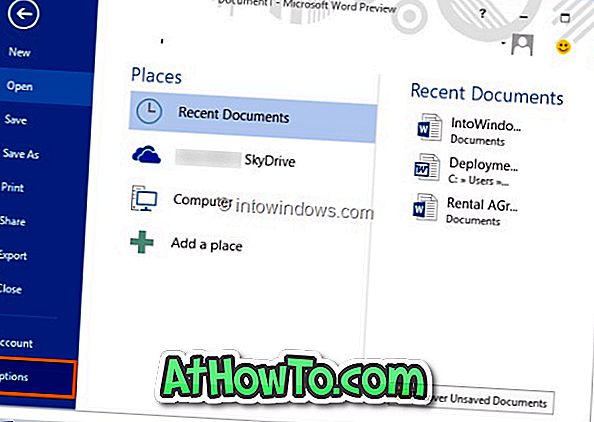
4 단계 : 왼쪽 패널에서 일반을 클릭하거나 눌러 일반 옵션을 모두 볼 수 있습니다. Office 배경 드롭 다운 목록을 확장하고 배경을 선택하십시오. 이 기능을 끄려면 드롭 다운 목록에서 없음을 선택하십시오.
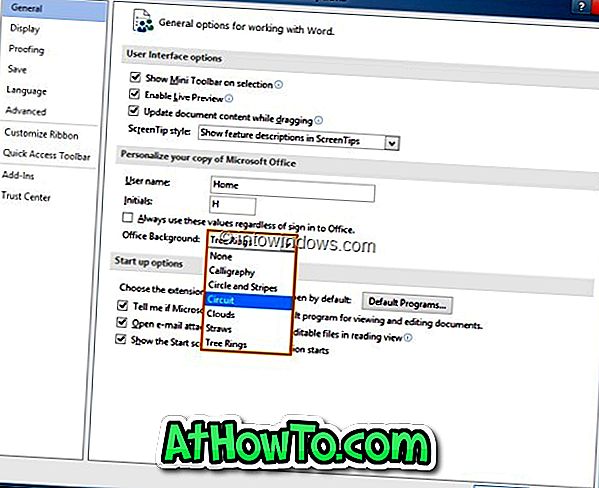
5 단계 : 확인 버튼을 클릭하여 새 패턴을 적용합니다.
Office 2013을 다른 드라이브에 설치하는 방법, Office 2013을 정품 인증하는 방법 및 Office 2013 고객 미리보기를 제거하는 방법을 확인하는 것을 잊지 마십시오.













